Hướng dẫn đưa template BlurAdmin vào Rails (Phần 2)
Bài đăng này đã không được cập nhật trong 7 năm
Như mình đã giới thiệu ở Phần 1 thì ở phần này, mình sẽ hướng dẫn để làm sao Rails có thể nhận được template này.
1. Build file gulp
Sau khi đã hoàn thành xong các bước ở phần 1, để build được file js, css chúng ta chaỵ các câu lệnh dưới dây trong terminal
- npm install
- gulp
2. Config file JS, CSS
- Sau khi đã build file gulp, sẽ sinh ra thư mục manager, có đường dẫn như sau app/assets/javascripts đối với js và app/assets/stylesheets đối với file css. Cụ thể sẽ như sau:
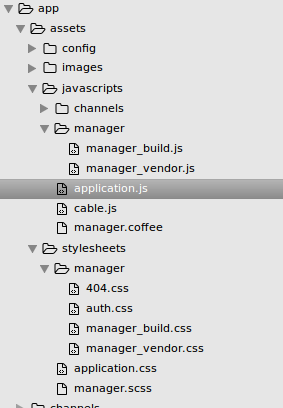
Bạn có thể thấy trong thư mục manager sẽ chứa 2 file là manager_build và manager_vendor. Đây chính là nơi chưa js, css của dự án sau khi chạy file gulp.
- Tiêp theo mình sẽ tạo file manger.coffee như dưới đây:
#= require manager/manager_vendor
#= require manager/manager_build
- create file manager.scss:
/*
*= require manager/manager_vendor
*= require manager/manager_build
*/
- Bạn sửa thêm 1 chút trong file .gitignore nhé
app/assets/javascripts/manager/manager_build.js
app/assets/javascripts/manager/manager_vendor.js
app/assets/stylesheets/manager/manager_build.css
app/assets/stylesheets/manager/manager_vendor.css
app/assets/stylesheets/manager/auth.css
app/assets/stylesheets/manager/404.css
Vì sao lại như vậy, bởi vì mỗi lần chúng ta thay đổi template, thêm chức năng đều phải chạy lại file gulp. Khi người khác lấy code về sẽ chỉ cần chạy file gulp là sẽ có các file js này nên chúng ta không cần phải đẩy các file này lên làm gì cả.
3. Khởi tạo màn hình Dashboard
Vậy là chúng ta đã cấu hình xong những thứ cần thiết, bây giờ mình sẽ demo để hiển thị dashboard của template này nhé.
- Tạo controller app/controllers/manager/static_page_controller.rb
class Manager::StaticPageController < ApplicationController
layout 'manager', only: [:dashboard]
def dashboard
end
def auth
end
def reg
end
def not_found
end
end
- Tạo layout app/views/layouts/manager.html.erb
<!DOCTYPE html>
<html lang="en" ng-app="BlurAdmin">
<head>
<meta charset="utf-8">
<meta http-equiv="X-UA-Compatible" content="IE=edge">
<meta name="viewport" content="width=device-width, initial-scale=1">
<title>Exchange Admin</title>
<link href="https://fonts.googleapis.com/css?family=Roboto:400,100,100italic,300,300italic,400italic,500,500italic,700,700italic,900italic,900&subset=latin,greek,greek-ext,vietnamese,cyrillic-ext,latin-ext,cyrillic" rel="stylesheet" type="text/css">
<link rel="icon" type="image/png" sizes="16x16" href="assets/manager/img/favicon-16x16.png">
<link rel="icon" type="image/png" sizes="32x32" href="assets/manager/img/favicon-32x32.png">
<link rel="icon" type="image/png" sizes="96x96" href="assets/manager/img/favicon-96x96.png">
<%= csrf_meta_tags %>
<%= stylesheet_link_tag 'manager', media: 'all' %>
</head>
<body>
<div class="body-bg"></div>
<main ng-if="$pageFinishedLoading" ng-class="{ 'menu-collapsed': $baSidebarService.isMenuCollapsed() }">
<ba-sidebar></ba-sidebar>
<page-top></page-top>
<div class="al-main">
<div class="al-content">
<content-top></content-top>
<div ui-view=""></div>
</div>
</div>
<back-top></back-top>
</main>
<div id="preloader" ng-show="!$pageFinishedLoading">
<div></div>
</div>
<%= javascript_include_tag 'manager' %>
</body>
</html>
- Tạo thêm view app/views/manager/static_page/dashboard.html.erb nhưng file này bạn không cần thiết phải thêm gì vào nhé.
- Setup file config/routes.rb
Rails.application.routes.draw do
devise_for :users
root to: "home#index"
namespace :manager do
root to: "static_page#dashboard"
end
end
- Trong file app.js ở thư mục blur_admin/src/app/app.js
'use strict';
angular.module('BlurAdmin', [
'ngAnimate',
'ui.bootstrap',
'commonLib'
]).config(['$httpProvider', '$locationProvider', defaultConfig]);
/*
* Default config for $http
* Data Type: json
* Always send csrf token
*/
function defaultConfig($httpProvider, $locationProvider) {
var csrfTokenElm = document.getElementsByName('csrf-token'),
csrfToken = csrfTokenElm[0] ? csrfTokenElm[0].content : '';
$httpProvider.defaults.headers.common.Accept = 'application/json';
$httpProvider.defaults.headers.post['X-CSRF-Token'] = csrfToken;
$httpProvider.defaults.headers.put['X-CSRF-Token'] = csrfToken;
$httpProvider.defaults.headers.delete = {'X-CSRF-Token': csrfToken};
}
- Tạo file common.js theo đường dẫn blur_admin/src/app/commons/common.js
(function () {
'use strict';
angular.module('commonLib', []);
angular.module('commonLib')
.factory('common', ['$http', '$q', function($http, $q) {
return {
ajaxCall: function(method, url, params, cache) {
var def = $q.defer();
$http({method: method, url: url, params: params, cache: cache})
.success(function(res) {
def.resolve(res);
})
.error(function(err) {
def.reject(err);
})
return def.promise;
}
}}
])
})();
- Nhiều bạn sẽ thắc mắc bây giờ mình sẽ code các chức năng của màn hình admin ở đâu, ở bên thư mục controller, view của Rails hay sao, và mình xin trả lời là khi đưa template này vào rồi mình sẽ chỉ code các chức năng ở trong thư muc blur_admin, còn bên thự mục app sẽ là nơi code chức năng của bên user. Vậy làm sao Rails có nhận được hiểu được code ở trong thư mục blur_admin. Các bạn hãy để ý sau khi build file gulp, ở trong thư mục app/assets/manager/manager_build.js đây chính là nơi chứa toàn bộ code trong thư mục blur_admin sau khi chạy file gulp, và Rails sẽ dựa vào file js này như mình đã config ở trên để có thể hiểu được nó. Bây giờ bạn muốn có thể chạy được màn hình dashboard cho admin thì bạn sẽ cần phải lấy những thứ bạn cần để đưa vào tư template gốc của nó, chứ không phải đưa toàn bộ vào nhé, ví dụ trong dashboard bạn muốn dùng calendar thì bạn chỉ copy thư mục calendar trong file src/page/dashboard/calendar của thư mục gốc, sang dự án của bạn. như hình ảnh dưới
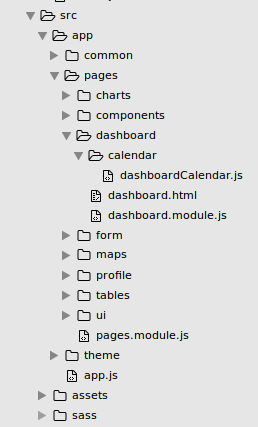
bạn cần calendar thì bạn chỉ thêm calendar vào thôi nhé, chứ để nguyên toàn bộ thư mục thì lỗi hết đấy, và bạn để ý các thư mục ở hình ảnh trên như charts, component, form, cái này các chức năng của template, bạn cần cái nào, thì bạn đưa vào, không cần thì xóa hết đi nhé.
- Sau khi đã xác định được các chức năng cần thiết cho dashboard, bạn sẽ cần phải sửa code ở trong file blur_admin/src/app/pages/pages.module.js
(function () {
'use strict';
angular.module('BlurAdmin.pages', [
'ui.router',
'BlurAdmin.pages.dashboard',
])
.config(routeConfig);
})();
Ở đây vì mình chỉ sử dụng page dashboard nên mình cần config dashboard vào, ví dụ bạn muốn dụng thêm charts, form, thì cũng phải thêm nó vào file này nhé.
Trên là toàn bộ bài viết mình giới thiệu sơ qua, sẽ có một số lỗi phát sinh, các bạn có thể tìm hiểu thêm nhé, nếu có lỗi các bạn có thể để lại comment bên dưới. Vì cái này khá là phức tạp nên sẽ mất khá nhiều thời gian để thông não được nó. Hi vọng bài viết sẽ giúp ích được cho các bạn.
All rights reserved